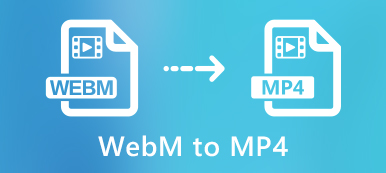WebM on avoimen lähdekoodin mediatiedostomuoto, joka on suunniteltu pääasiassa verkkokäyttöön. Google ehdottaa verkkovideoiden toimittamista HTML5-videotunnisteella. Se voi sisältää VP8/VP9-videokoodekeilla pakattuja videovirtoja ja Vorbis- tai Opus-äänikoodekeilla pakattua ääntä. Kaikki yleisimmät selaimet, mukaan lukien Chrome, Edge, Firefox, Opera ja Safari, tukevat WebM:ää. Joissakin tapauksissa saatat haluta muuntaa MOV:n WebM:ksi.
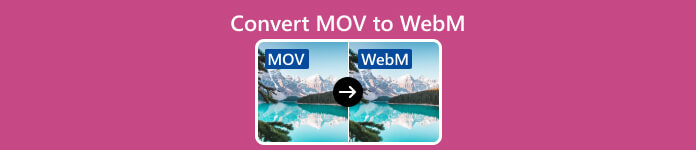
Tämä viesti jakaa neljä tapaa, joiden avulla voit luoda videokeskustelun MOV to WebM tai WebM to MOV. Voit valita haluamasi tavan viimeistellä muunnos MOV:n ja WebM:n välillä Macissa, Windows PC:ssä tai verkossa ilmaiseksi.
- Osa 1: Paras tapa muuntaa MOV WebM:ksi tai WebM MOV:ksi
- Osa 2: Muunna MOV WebM:ksi tai WebM MOV:ksi käsijarrulla
- Osa 3: Muuta MOV WebM:ksi tai WebM MOV Freeksi VLC:n avulla
- Osa 4: Muuta MOV WebM:ksi tai WebM MOV Onlineksi
- Osa 5: MOV- ja WebM-muunnosten usein kysytyt kysymykset
Osa 1. Paras tapa muuntaa MOV:n ja WebM:n välillä Macissa ja Windows 11/10/8/7 PC:ssä
Apeaksoft Video Converter Ultimate on tehokas videon ja äänen muunnostyökalu, joka voi muuntaa MOV:n WebM:ksi tai WebM:n MOV:ksi laadun heikkenemättä. Se on yhteensopiva sekä Mac- että Windows 11/10/8/7 -tietokoneiden kanssa. MOV:n ja WebM:n lisäksi se tukee myös muita 8K/5K/4K UHD-, 1080p/720p HD- ja SD-videomuotoja, kuten MP4, AVI, MKV, M4V, FLV ja paljon muuta. Voit ladata sen ilmaiseksi ja muuntaa MOV-videosi WebM-tiedostoksi noudattamalla alla olevaa ohjetta.

4,000,000 + Lataukset
Muunna MOV WebM-, MP4-, FLV-, AVI-, M4V- tai MP3-muotoon ilman laadun heikkenemistä.
Tarjoa muokkausominaisuuksia, kuten leikkaus, yhdistäminen, rajaaminen, kiertäminen, kääntäminen, pakkaaminen jne.
Mukauta kuva- ja äänitehosteita ja paranna videon laatua.
Toolbox 3D Maker, GIF Maker, File Data Changer, Color Correction ja muut.
Vaihe 1Käynnistä tämä suositeltu MOV to WebM -muunnin ja napsauta isoa plus -painiketta tuodaksesi MOV-videosi. Tässä sinun tulee varmistaa, että olet sen alla Muunnin ominaisuus.

Vaihe 2Se näyttää joitain perustietoja tuodusta MOV:sta. Tietojen alla on myös kolme vaihtoehtoa, muokata, Leikkausja Paranna videoa.
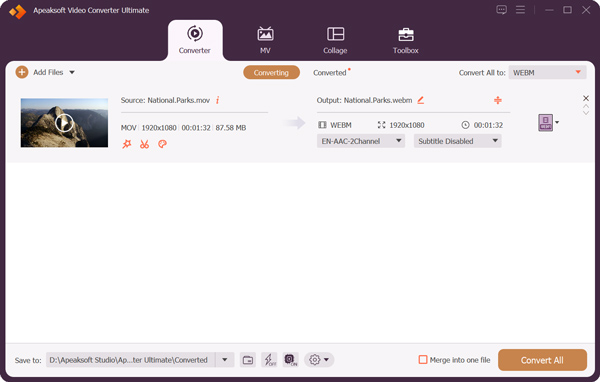
Ennen kuin vaihdat MOV:n WebM:ksi, voit käyttää sen videoeditoria videon muokkaamiseen, kuva- ja äänitehosteiden säätämiseen sekä tulostuslaadun parantamiseen. Voit esimerkiksi rajata MOV-videotasi, leikata sitä, yhdistää useita leikkeitä, käyttää suodattimia, lisätä uuden ääniraidan, vaihtaa tekstityksiä ja paljon muuta. Lisäksi sinulla on neljä vaihtoehtoa parantaaksesi sen laatua tehokkaasti.

Vaihe 3valita WebM - lähtömuodoksi Muunna kaikki avattavasta luettelosta oikeassa yläkulmassa. WebM:n lisäksi voit myös muuntaa MOV:n MP4-, FLV-, MKV-, AVI- tai MP3-muotoon ja muuntaa WebM:n MOV:ksi tarpeidesi mukaan. Klikkaus Muokkaa profiilia kohdemuodon vieressä, jos haluat määrittää lisää lähtöasetuksia, kuten videon laatua, kooderia, resoluutiota, kuvanopeutta, äänikanavaa, näytetaajuutta, äänenvoimakkuutta ja paljon muuta. Napsauta kaikkien näiden toimintojen jälkeen Muunna kaikki -painiketta aloittaaksesi keskustelun MOV:sta WebM:ään.
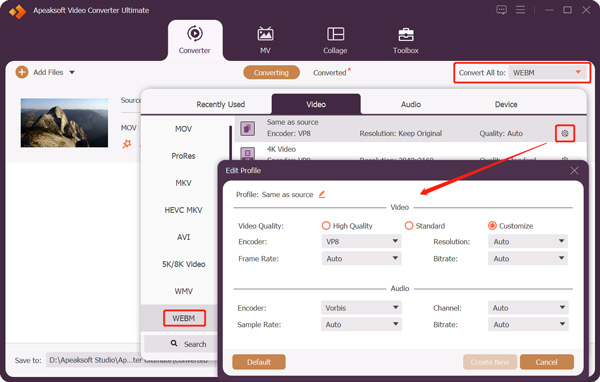
Osa 2. Kuinka muuntaa MOV WebM:ksi tai WebM MOV:ksi käsijarrulla
HandBrake on ilmainen videon transkooderi Windows-, macOS- ja Linux-tietokoneille. Se tukee monia suosittuja videokoodekkeja ja antaa sinun muuntaa MOV:n WebM-, MP4- ja MKV-muotoon tai muuntaa WebM:n MOV:ksi. Voit ladata tämän avoimen lähdekoodin MOV- ja WebM-muuntimen sen viralliselta verkkosivustolta.
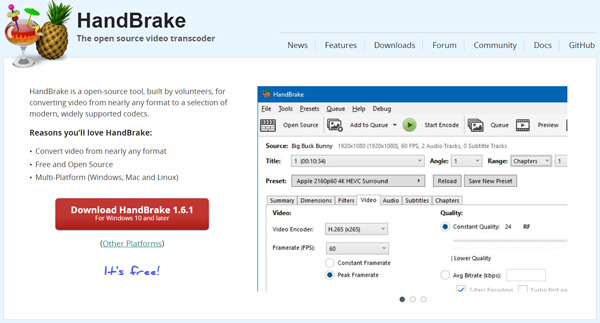
Vaihe 1Lisää MOV HandBrakeen napsauttamalla Tiedosto, kansio tai vetämällä ja pudottamalla. Jos et suorita HandBrakea tai lataa videota Windows-tietokoneellesi, voit asentaa Microsoft Windows Desktop Runtime -ohjelman ohjeiden mukaisesti.

Vaihe 2Kun se on lisätty, voit katsella MOV-videotasi 10 tarjotulla kuvakaappauksella. HandBrake ei tarjoa sisäänrakennettua soitinta videoiden toistamiseen. Paikanna muodostuu vaihtoehto Yhteenveto-välilehdellä ja valitse WebM tulostusmuotona. Jos haluat määrittää lisää asetuksia, voit käyttää niitä napsauttamalla Mitat, Video, Ääni, Suodattimet tai Tekstitykset. Napsauta sen jälkeen Aloita koodaus muuntaa MOV WebM:ksi HandBrakessa. Voit myös muuttaa WebM:n MOV:ksi samalla prosessilla.
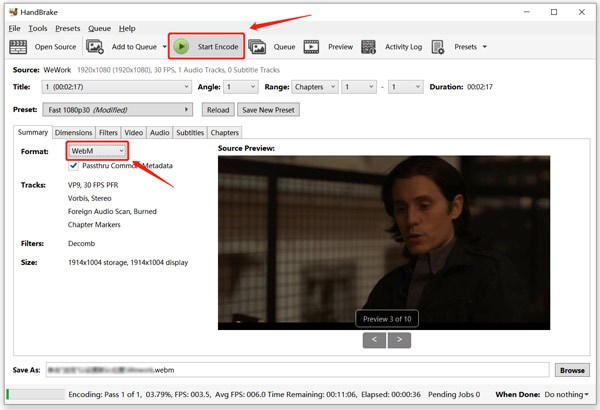
Osa 3. Kuinka muuntaa MOV WebM:ksi tai WebM MOV Freeiksi VLC Media Playerissa
VLC on avoimen lähdekoodin mediasoitin, jossa on tavalliset video- ja audiomuunnostoiminnot. Se tukee lähes kaikkia video- ja ääniformaatteja. Voit käyttää sitä muuntaaksesi ilmaiseksi MOV:n WebM:ksi tai WebM:n MOV:ksi Mac-, Windows- tai Linux-laitteella. Voit myös leikkaa videoita VLC:ssä.
Vaihe 1Lataa VLC viralliselta VideoLAN-sivustolta ja avaa se. Napsauta yläosaa Media -valikosta ja valitse Muuntaa / Tallenna vaihtoehto.

Vaihe 2Valitse Lisää -painiketta tuodaksesi MOV-tiedostosi ponnahdusikkunassa Avaa media ikkuna. Klikkaa alas-nuoli -painike vieressä Muuntaa / Tallenna -painike syöttääksesi a Muuntaa ikkunassa.
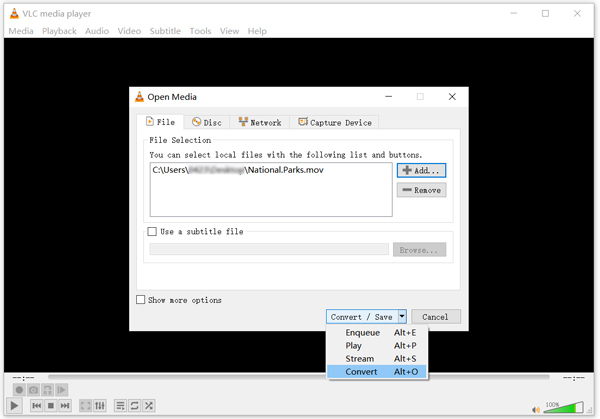
Vaihe 3Valita WebM mistä Profiili pudotusvalikosta. Merkitse rasti Näytä lähtö ja valitse sopiva kohdekansio muunnetulle WebM-tiedostolle. Klikkaa Aloita -painiketta muuntaaksesi MOV:n WebM:ksi VLC:ssä.
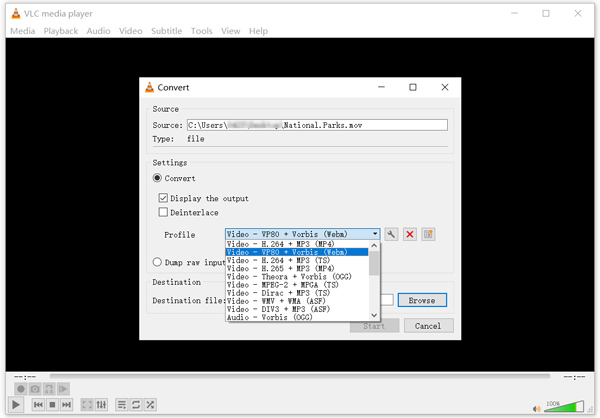
Osa 4. Kuinka muuntaa MOV WebM:ksi tai WebM MOV:ksi ilmaiseksi verkossa
Kun etsit ilmaista MOV- ja WebM-muunninta Internetistä, voit saada monia online-muunninsuosituksia. Niiden avulla voit tehdä MOV-WebM-keskustelun verkossa ilmaiseksi. Tässä esittelemme sinulle suosittuja Vapaa Video Converter. Voit käyttää sitä muuntamaan MOV:n ja WebM:n välillä ilman vesileimaa.

Vaihe 1Siirry selaimella tämän ilmaisen online-MOV-WebM-muuntimen viralliselle sivustolle. Klikkaus Lisää tiedostoja muunnettavaksi ladataksesi videosi. Sinun on asennettava pieni käynnistysohjelma ensimmäistä verkkokeskustelua varten.
Vaihe 2valita WebM kohdemuodoksi ja napsauta Muuntaa -painiketta aloittaaksesi online-videokeskustelun MOV:sta WebM:ään. Ennen muuntamista voit napsauttaa Asetukset -painiketta mukauttaaksesi erilaisia video- ja ääniasetuksia tarpeidesi mukaan. Napsauta tästä saadaksesi MOV-pelaajat.
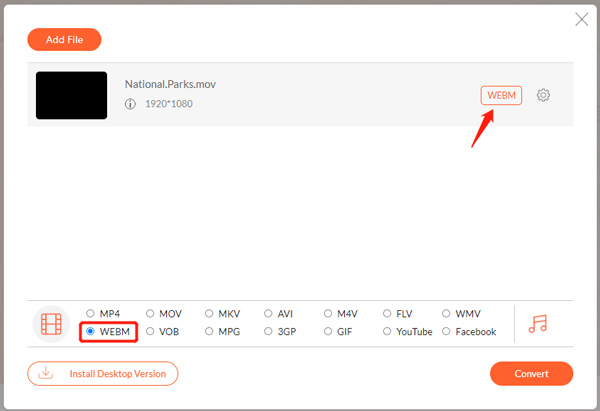
Osa 5. MOV- ja WebM-muunnosten usein kysytyt kysymykset
Voiko iMovie viedä MOV:ia WebM:ään?
Ei. iMovien avulla voit muokata MOV-videotasi ja viedä sen MP4-tiedostona. Se ei tue WebM-muotoa.
Kuinka voin toistaa WebM-videon Macillani?
Jos käytät Safari 15:tä tai uudempaa Macissa, voit käyttää sitä WebM-tiedostojen toistamiseen. Sen QuickTime Player ei tue natiivisti WebM:ää. Sen sijaan voit käyttää kolmannen osapuolen mediasoitinta, kuten VLC:tä, toistaaksesi WebM-tiedostoja.
Sisältääkö WebM heikompaa laatua?
WebM on optimoitu Internetiin tarjoamaan korkealaatuista suoratoistoa. MP4:ään verrattuna se on pienempi, mutta voi tarjota saman videolaadun.
Yhteenveto
Olipa syy mikä tahansa, voit tarvittaessa käyttää neljää yllä olevaa menetelmää muuntaa MOV WebM:ksi tai WebM MOV:ksi. Jos sinulla on vielä kysyttävää MOV- ja WebM-keskustelusta, lähetä meille viesti kommentissa.



 iPhone Data Recovery
iPhone Data Recovery iOS-järjestelmän palauttaminen
iOS-järjestelmän palauttaminen iOS-tietojen varmuuskopiointi ja palautus
iOS-tietojen varmuuskopiointi ja palautus iOS-näytön tallennin
iOS-näytön tallennin MobieTrans
MobieTrans iPhone Transfer
iPhone Transfer iPhone Eraser
iPhone Eraser WhatsApp-siirto
WhatsApp-siirto iOS-lukituksen poistaja
iOS-lukituksen poistaja Ilmainen HEIC-muunnin
Ilmainen HEIC-muunnin iPhonen sijainnin vaihtaja
iPhonen sijainnin vaihtaja Android Data Recovery
Android Data Recovery Rikkoutunut Android Data Extraction
Rikkoutunut Android Data Extraction Android Data Backup & Restore
Android Data Backup & Restore Puhelimen siirto
Puhelimen siirto Data Recovery
Data Recovery Blu-ray-soitin
Blu-ray-soitin Mac Cleaner
Mac Cleaner DVD Creator
DVD Creator PDF Converter Ultimate
PDF Converter Ultimate Windowsin salasanan palautus
Windowsin salasanan palautus Puhelimen peili
Puhelimen peili Video Converter Ultimate
Video Converter Ultimate video Editor
video Editor Screen Recorder
Screen Recorder PPT to Video Converter
PPT to Video Converter Diaesityksen tekijä
Diaesityksen tekijä Vapaa Video Converter
Vapaa Video Converter Vapaa näytön tallennin
Vapaa näytön tallennin Ilmainen HEIC-muunnin
Ilmainen HEIC-muunnin Ilmainen videokompressori
Ilmainen videokompressori Ilmainen PDF-kompressori
Ilmainen PDF-kompressori Ilmainen äänimuunnin
Ilmainen äänimuunnin Ilmainen äänitys
Ilmainen äänitys Vapaa Video Joiner
Vapaa Video Joiner Ilmainen kuvan kompressori
Ilmainen kuvan kompressori Ilmainen taustapyyhekumi
Ilmainen taustapyyhekumi Ilmainen kuvan parannin
Ilmainen kuvan parannin Ilmainen vesileiman poistaja
Ilmainen vesileiman poistaja iPhone-näytön lukitus
iPhone-näytön lukitus Pulmapeli Cube
Pulmapeli Cube